L’utilitaire Correspondance caméra utilise une photo d'arrière-plan bitmap et au moins cinq objets " Point caméra " spéciaux pour créer ou modifier une caméra de façon à ce que sa position, son orientation et sa focale correspondent à celles de la caméra à l'origine de la photo.
Procédures
Le procédé normal d'utilisation de Correspondance caméra est décrit dans les procédures suivantes.
Pour utiliser CameraMatch :
- Chargez une image bitmap comme arrière-plan du rendu.
- Chargez une image bitmap comme arrière-plan de la fenêtre.
- Identifiez sur l'image bitmap au moins cinq motifs caractéristiques qui seront utilisés pour la correspondance. Il pourra s'agir d'objets ou de coins d'objets de la scène qui seront identifiés et détectés. Ils devront rester visibles tout au long de la scène, et leur forme ne devra pas changer trop fortement, faute de quoi ils ne pourraient pas fonctionner.
- Créez des points caméras, qui sont des objets assistants disponibles ici :
 Groupe de fonctions Créer
Groupe de fonctions Créer 
 (Assistants)
(Assistants)  Correspondance caméra
Correspondance caméra  Panneau déroulant Type d'objet
Panneau déroulant Type d'objet  Point caméra et menu Créer
Point caméra et menu Créer  Assistants
Assistants  Point caméra. (Pour les menus améliorés, vous pouvez rechercher l'option Point caméra dans le menu Objets.)
Point caméra. (Pour les menus améliorés, vous pouvez rechercher l'option Point caméra dans le menu Objets.) Les mesures de distance entre les cinq motifs (au minimum) caractéristiques de votre scène doivent être précises, ces derniers ne pouvant pas être tous situés sur un même plan. Essayez d'utiliser des points répartis dans toute la scène plutôt que des caractéristiques groupées sur l'avant ou sur l'arrière. Cela donnera les résultats les plus précis.
- Positionnez ces points caméra de sorte qu'ils correspondent aux points de votre photo. Vous pouvez faire appel à la méthode Saisie transformation pour positionner les points aux endroits adéquats de l'espace 3D.
- Utilisez l'utilitaire CameraMatch pour affecter les points caméra à des emplacements de pixels de l'image bitmap.
- Choisissez Créer caméra pour créer une caméra correspondant à celle qui a pris la photo.
S’il y a des erreurs et que la caméra ne peut pas être créée, réglez de nouveau la position des points dans l'espace 3D et réaffectez-les à l'image bitmap. Il est facile de faire une erreur au cours de l'une ou l'autre de ces opérations, mais dès que cette tâche sera effectuée sans erreur, la correspondance devrait fonctionner.
Pour établir l'arrière-plan bitmap pour le rendu :
- Réinitialisez 3ds Max et agrandissez la fenêtre Perspective pour qu'elle remplisse l'écran.
- Dans le menu Rendu. cliquez sur Environnement.
- Sur le panneau déroulant Paramètres communs, sous Texture environnement., cliquez sur la zone grise affichant Aucun. L'explorateur de matériaux/textures s'affiche.
- Veillez à régler Parcourir sur Nouveau, puis sélectionnez Bitmap dans la liste et cliquez sur OK. La boîte de dialogue Sélectionner fichier image bitmap s'affiche.
- Parcourez l'arborescence vers l'image appropriée puis choisissez Ouvrir.
L’option Utiliser textures est automatiquement activée.
- Effectuez le rendu de la fenêtre pour vérifier que l'arrière-plan s'affiche dans le rendu. Appuyez sur Maj + Q pour effectuer le rendu.
Pour faire en sorte que l'arrière-plan bitmap s'affiche dans la fenêtre :
- Choisissez le menu Vues
 Arrière-plan fenêtre
Arrière-plan fenêtre  Fichier image personnalisé.
Fichier image personnalisé. Cette opération ouvre la boîte de dialogue Configuration fenêtre
 groupe de fonctions Arrière-plan.
groupe de fonctions Arrière-plan. - Dans la zone Origine arrière-plan, cliquez sur Fichiers. La boîte de dialogue Sélectionner image d'arrière-plan s'affiche.
- Parcourez l'arborescence vers l'image appropriée puis choisissez Ouvrir.
- Sélectionnez l'option Respecter bitmap dans la zone Rapport hauteur/largeur.
- Veillez à ce que l'option Afficher arrière-plan soit activée, puis sélectionnez OK.
L’arrière-plan apparaît dans la fenêtre.
Remarque : vous pouvez cliquer sur le bouton Utiliser arrière-plan environnement, mais dans ce cas, vous ne disposerez plus des commandes de rapport Hauteur/Largeur.
Pour créer des objets Point caméra :
- Effectuez l'une des opérations suivantes :
- Dans le groupe de fonctions Créer
 , activez
, activez  (Assistants), choisissez Correspondance caméra dans la liste déroulante, puis dans le panneau déroulant Type d'objet, activez l'option Point caméra.
(Assistants), choisissez Correspondance caméra dans la liste déroulante, puis dans le panneau déroulant Type d'objet, activez l'option Point caméra. - Sélectionnez le menu Créer
 Assistants
Assistants  Point caméra. (Pour les menus améliorés, vous pouvez rechercher l'option Point caméra dans le menu Objets.)
Point caméra. (Pour les menus améliorés, vous pouvez rechercher l'option Point caméra dans le menu Objets.)
- Dans le groupe de fonctions Créer
- Créez vos objets Point caméra n'importe où dans la scène et resélectionnez un par un pour entrer leurs coordonnées absolues à l'aide de l'option Saisie transformation.
- Ouvrir le panneau déroulant Entrée au clavier.
- Entrez les coordonnées du premier objet Point caméra (0,0,0), cliquez sur le bouton Créer et entrez le nom de l'objet dans le champ destiné à cet effet. Conseil : vous pouvez également utiliser le clavier. Pour cela, cliquez et entrez une valeur dans le champ X, puis à l'aide de la touche de tabulation, placez le curseur dans le champ suivant et entrez une valeur dans ce dernier. Utilisez ensuite la touche de tabulation jusqu'à atteindre le bouton Créer. Appuyez alors sur la touche Entrée pour créer l'objet Point caméra, puis sur la touche Tab pour revenir au champ X et y saisir de nouvelles coordonnées. Vous pouvez créer les six objets en laissant leur nom par défaut, puis utiliser le flotteur Sélectionner par nom (Outils
 Flotteur de sélection) pour les sélectionner et les renommer.
Flotteur de sélection) pour les sélectionner et les renommer. - Répétez les étapes ci-dessus pour créer les autres objets Point caméra. Remarque : une autre méthode consiste à créer des objets Point Caméra n’importe où dans la scène, à les sélectionner et à spécifier leurs coordonnées absolues par le biais de la boîte de dialogue Saisie transformation.
Vous avez à présent les objets point représentant des positions de coordonnées réelles qui correspondent à la structure de l'image bitmap. Il vous suffit maintenant d'utiliser l'utilitaire CameraMatch pour spécifier six points de coordonnées écran, un pour chaque objet Point caméra, et de générer une position de caméra à partir de ces données.
Pour utiliser l'utilitaire Correspondance caméra :
- Dans le groupe de fonctions Utilitaires
 , cliquez sur le bouton Correspondance caméra.
, cliquez sur le bouton Correspondance caméra. L’utilitaire CameraMatch s'affiche et énumère les objets points caméra.
- Sélectionnez le premier objet point caméra et cliquez sur bouton Affecter position.
- Placez le curseur sur la caractéristique correspondante de l'image bitmap et cliquez.
Une petite croix rouge s'affiche.
- Si le point n’est pas correctement positionné, vous pouvez cliquer de nouveau avec la souris ou modifier ses coordonnées écran pour ajuster sa position.
- Sélectionnez le deuxième objet de la liste et répétez les étapes 3 et 4.
- Répétez ces opérations pour tous les points. Lors du placement de ces petites croix rouges, les positions en X et en Y de l'image sont indiquées et l'image est corrélée avec chacun des Points caméra existant dans l'espace 3D.
- Une fois que tous les points sont définis, cliquez sur le bouton Créer caméra.
Une caméra est alors créée dans la scène en fonction de l'emplacement des objets Point caméra et des points de coordonnées écran spécifiés.
Remarque : si la valeur de l'erreur de caméra est supérieure à 5, cela signifie qu'au moins un des points de coordonnées écran est mal positionné. Vérifiez-les tous et passez en revue la description qui suit l'Etape 5. Après avoir ré-attribué les points, sélectionnez la caméra existante puis cliquez sur le bouton Modifier caméra pour recalculer la position de la caméra. - Appuyez sur la touche C pour remplacer la vue perspective par celle de la nouvelle caméra.
Interface
Panneau déroulant Info point caméra
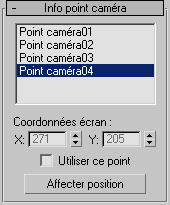
- Fenêtre de liste
-
Affiche la liste de tous les objets assistants Point caméra figurant dans la scène. Dans cette liste, sélectionnez les objets Point caméra auxquels affecter des points de coordonnées écran. Lorsque vous sélectionnez un objet Point caméra dans la fenêtre, il est également sélectionné dans cette liste.
- Coordonnées écran
- X/Y
-
Ces champs vous permettent de définir avec précision la position des points de coordonnées écran dans l'espace 2D.
- Utiliser ce point
-
Cette option vous permet de désactiver un point de coordonnées spécifique sans pour autant le supprimer. Sélectionnez l'objet Point caméra correspondant dans la liste, puis désactivez l'option Utiliser ce point. Cette option est généralement utilisée pour diagnostiquer des problèmes éventuels lorsque la valeur du paramètre Erreur caméra courante est trop élevée (supérieure à 5, par exemple).
- Affecter position
-
Cliquez sur ce bouton, puis cliquez sur le bitmap affiché dans la fenêtre pour placer un point de coordonnées écran visuel sur l'image d'arrière-plan. Le point que vous placez correspond à l'objet Point caméra sélectionné. Lorsque vous avez activé le bouton Affecter position, sélectionnez un objet Point caméra dans la liste, puis cliquez dans la fenêtre à un endroit de l'arrière-plan de l'image bitmap correspondant à l'objet Point caméra associé qui est sensé se trouver dans la scène 3D. Après avoir répété la procédure pour chaque objet Point caméra de la liste, cliquez sur le bouton Créer caméra pour créer une caméra qui fait correspondre les coordonnées placées avec les objets Point caméra qui leur sont associés.
Panneau déroulant Correspondance caméra
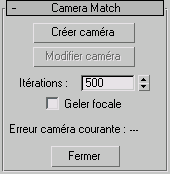
- Créer caméra
-
Crée dans la scène une caméra dont la position, l'orientation et la focale sont déterminées par l'emplacement courant des Assistants Point caméra et des points de coordonnées écran affectés.
- Modifier caméra
-
Cliquez sur ce bouton pour modifier la position, l'orientation et la focale d'une caméra existante sélectionnée en fonction des objets Point caméra et des points de coordonnées écran affectés.
- Itérations
-
Ce champ permet de définir le nombre maximum d'itérations utilisées pour calculer la position de la caméra. Par défaut, ce paramètre est égal à 500. Une solution stable peut néanmoins être obtenue en moins de 100 itérations.
- Geler focale
-
Sélectionnez cette option pour éviter que la focale de la caméra ne soit modifiée lorsque vous utilisez les boutons Créer caméra ou Modifier caméra. Utilisez cette option si vous connaissez la focale de la caméra qui a réalisé la photographie et que vous voulez la conserver.
- Erreur caméra courante
-
Cette zone de texte affiche l'erreur qui subsiste entre les points de coordonnées écran spécifiés, les objets Point caméra et la position de la caméra après le dernier calcul. Les calculs effectués par l'utilitaire Correspondance caméra sont rarement exacts. Il est conseillé d'utiliser une valeur comprise entre 0 et 1,5.
- Fermer
-
Permet de fermer l'utilitaire Correspondance caméra.